win10触摸键盘怎么调整大小 win10怎么设置触屏大小
更新时间:2023-12-22 14:57:34作者:jkai
我们小伙伴在日常使用win10操作系统的时候,我们有时候电脑难免会出现触摸键盘变得很大的情况,对此我们小伙伴就想要将其调小一点,但是却都不知道怎么操作,那么win10触摸键盘怎么调整大小呢?接下来小编就带着大家一起来看看win10怎么设置触屏大小,快来学习一下吧,希望对你有帮助。
具体步骤:
1、在桌面上新建个文本文档,将下面的内容直接复制进去。
Windows Registry Editor Version 5.00
[HKEY_LOCAL_MACHINE/SOFTWARE/Microsoft/Windows/CurrentVersion/Explorer/scaling]
“monitorsize”=“??
复制代码
以上代码中最后面的??代表具体数值,0代表触摸虚拟键盘显示面积为最大。数值越大,所占的屏幕空间也就越小,可以根据自己的屏幕大小填入具体数字进行测试。
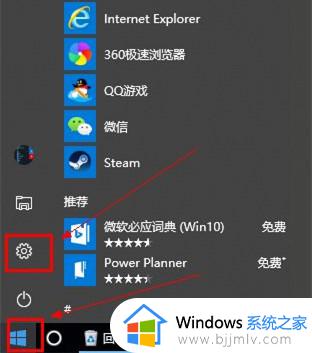
2、文件-另存为,将文件名的.txt后缀改成.reg,这里设置为虚拟键盘.reg,保存类型设置为所有文件,点击保存。
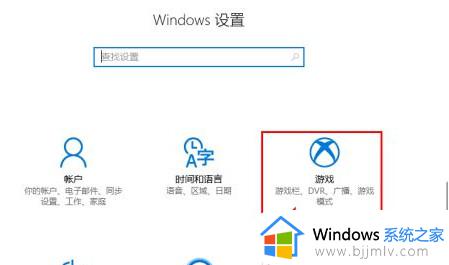
3、双击运行虚拟键盘.reg文件,接着点击是,确定即可,这样就将数值成功导入注册表了。
以上全部内容就是小编带给大家的win10设置触屏大小方法详细内容分享啦,还不清楚的小伙伴就快点按照小编的内容进行操作,希望可以帮助到大家。
win10触摸键盘怎么调整大小 win10怎么设置触屏大小相关教程
- win10调整桌面字体大小设置方法 win10怎么调整桌面字体大小
- win10触摸键盘怎么打开 win10触摸键盘如何调出来
- win10系统分区大小调整设置方法 win10系统怎么调整分区大小
- win10右键菜单大小怎样调整 win10电脑右键菜单大小怎么调图解
- win10打字光标调整大小怎么设置 win10输入法光标设置大小方法
- win10怎么调整电脑字体大小 win10电脑调字体大小在哪设置
- win10怎么调整鼠标光标大小 win10鼠标光标大小怎么设置
- win10怎么设置任务栏图标大小?win10任务栏图标怎么调整大小
- win10电脑屏幕字体怎么调大小 怎么设置win10屏幕字体大小
- win10工具栏图标大小怎么设置 win10如何调整工具栏图标大小
- win10如何看是否激活成功?怎么看win10是否激活状态
- win10怎么调语言设置 win10语言设置教程
- win10如何开启数据执行保护模式 win10怎么打开数据执行保护功能
- windows10怎么改文件属性 win10如何修改文件属性
- win10网络适配器驱动未检测到怎么办 win10未检测网络适配器的驱动程序处理方法
- win10的快速启动关闭设置方法 win10系统的快速启动怎么关闭
win10系统教程推荐
- 1 windows10怎么改名字 如何更改Windows10用户名
- 2 win10如何扩大c盘容量 win10怎么扩大c盘空间
- 3 windows10怎么改壁纸 更改win10桌面背景的步骤
- 4 win10显示扬声器未接入设备怎么办 win10电脑显示扬声器未接入处理方法
- 5 win10新建文件夹不见了怎么办 win10系统新建文件夹没有处理方法
- 6 windows10怎么不让电脑锁屏 win10系统如何彻底关掉自动锁屏
- 7 win10无线投屏搜索不到电视怎么办 win10无线投屏搜索不到电视如何处理
- 8 win10怎么备份磁盘的所有东西?win10如何备份磁盘文件数据
- 9 win10怎么把麦克风声音调大 win10如何把麦克风音量调大
- 10 win10看硬盘信息怎么查询 win10在哪里看硬盘信息
win10系统推荐